Итак, для успешного проведения операции по наложению перевода на оригинальную звуковую дорожку вам понадобятся следующие ресурсы:
Место на диске. Место, место и еще раз место. Минимум гигабайта три.
Достаточно мощная машина (если вы не хотите потратить целый день на один фильм).
От двух до четырех часов свободного времени.
Софт: безусловно, установленный кодек DivX ;-), VirtualDub от Avery Lee, WinAmp (или любая другая прога, с помощью которой можно конвертнуть MP3 в WAV) и программная многодорожечная студия записи Vegas Video от Sonic Foundry.
Прежде всего - немного теории. Файл с DivX фильмом содержит два потока. Один поток - видео, кодированное с помощью кодека DivX. Второй поток - звук, сжатый в обычный MP3. Алгоритм прост: сначала нам нужно выдернуть звуковую дорожку из файла, отредактировать ее (смикшировав ее с переводом), и заменить обновленной версией старую звуковую дорожку.
1. Готовим перевод.
Прежде всего нам надо подготовить перевод. Для начала нам нужен перевод, идем на DVD Special или к Glanz'у, и качаем нужный нам файл. Распаковываем его, загружаем в WinAmp, останавливаем воспроизведение. Теперь нам нужно из MP3 получить WAV (что это такое, и чем отличается от MP3, если кто не знает - пишите, расскажу, хотя понимание в данном случае не играет никакой роли
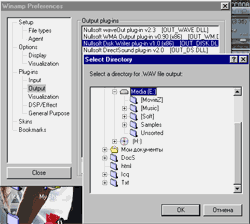
WinampMenu (CTRL-P) -> Options -> Preferences -> Output -> Nullsoft DiskWriter plugin
Нажимаем на кнопку "Configure", и выбираем каталог, куда сохранять результат. Проверяем, чтобы не были активны режимы "Случайный выбор композиции" и "Играть без остановки" ("Shuffle" и "Repeat"), и включаем воспроизведение. Звучать ничего не будет, зато диск будет активно шуршать. Дожидаемся, пока процесс завершится, и ОБЯЗАТЕЛЬНО возвращаемся обратно и делаем все как было. НЕ ЗАБУДЬТЕ, иначе потом будете долго удивляться, почему WinAmp ничего не играет, а место на диске стремительно исчезает.
2. Готовим оригинальную звуковую дорожку из фильма.
Открываем VirtualDub.
File -> Open Video File (выбираем наш фильм), File -> Save WAV -> soundtrack.mp3
Пусть вас не смущает расширение .WAV: даже если вы его оставите, VirtualDub все равно сохранит дорожку в формате MP3, потому-что она именно в таком формате в фильме и хранится. Так что лучше его сразу переименовать в MP3, дабы потом не запутаться. Теперь нам надо распаковать звуковую дорожку. Открываем получившийся MP3 WinAmp-ом, и проделываем с ним все, что было описано в первом шаге. Кстати, сразу же посмотрите (Alt+3) в WinAmp-е параметры сжатия оригинального саундтрека (частоту дискретизации, битрейт). Запишите ее куда-нибудь - она очень пригодится позже:
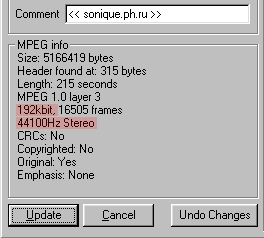
Теперь у нас есть два несжатых WAV-файла (каждый должен быть объемом 400-600 метров). Все готово для работы ;-)
3. Микшируем оригинальный саундтрек и перевод.
Открываем VegasVideo. Слева внизу, в дереве каталогов находим место, куда мы сохраняли наши файлы. Берем за шкирку файл с оригинальным звуковым треком, тащим его на верхнюю дорожку, обязательно вплотную к левому краю. Все, теперь он неприкосновенен, и мы будем кромсать только перевод, не трогая оригинал. Ни в коем случае нельзя оставлять слева ни секунды, иначе впоследствии из-за образовавшейся паузы пойдет сильная рассинхронизация звука с изображением.

Тащим файл с переводом на вторую дорожку. Вот над ним-то мы теперь будем издеваться, как нам захочется. Видите слева от каждой дорожки бегунки "Vol" и "Pan"? "Pan" (panning, разделение по стереоканалам) нам не нужен, а вот "Vol" (volume, громкость) нам пригодится. Обычно перевод записан с достаточно хорошим качеством и его уровень громкости гораздо выше, нежели нам надо. Настраиваем на слух громкость перевода относительно оригинала. Я обычно выставляю громкость в пределах -3~-4 децибел. У вас может быть другая ситуация - настраивайте тщательно, чтобы и голоса актеров были слышны, и перевод не превращался в сплошное "бу-бу-бу". После настройки громкости приступаем к синхронизации. Прослушиваем наш микс с интервалом минут 4-6, и как только обнаруживаем, что перевод "запаздывает" (или наоборот - спешит) - "разрезаем" его (курсор в нужную точку и нажимаем клавишу S) в ближайшем блоке, где переводчик молчит (на дорожке это отображается как прямая линия). Чуть отодвигаем правый кусок, и либо оставляем разрыв, пододвинув голос к нужному месту оригинала (если перевод "спешит"), либо уменьшаем мышкой его левую границу, и сдвигаем его влево (если перевод "запаздывает"). Так внимательно проверяем до конца фильма. При приобретении достаточной сноровки обычно на синхронизацию уходит от 20 минут до часа.
По завершении процесса обязательно смотрим в хвост: дорожка с переводом не должна вылезать за пределы дорожки с оригиналом!!! При необходимости обрезаем перевод. Сохраняем результат в WAV.
File -> Render As... -> для типа файла выбираем Wave (Microsoft)
Все. Теперь у нас есть звуковая дорожка с переводом.
5. Накладываем обновленную звуковую дорожку на фильм.
а) Способ от Sonique:
Открываем VirtualDub. Шаги следующие:
File -> Open video file -> Наш многострадальный файл с фильмом
Audio -> Full processing mode
Video -> Direct stream copy
Audio -> WAV Audio -> Звуковая дорожка с переводом.wav
Настраиваем компрессию звука (вот тут-то как раз время достать бумажку, на которой были записаны частота дискретизации и битрейт оригинального саундтрека):
Audio -> Compression
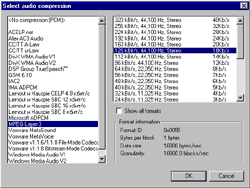
Выбираем в левом окне MPEG Layer 3, и в правом окне выставляем частоту оригинальной дорожки (если там нету нужных параметров - включите галочку "Show all formats"). Жмем OK. Выбираем
File -> Save as AVI..., вводим имя, давим "Сохранить", и отправляемся пить кофе. Сохранение занимает от часа и более: Final Fantasy на PIII-933 у меня сохранялся минут 40, у вас может быть и дольше/быстрее, в зависимости от мощности компьютера.
б) Способ которым пользуюсь я (значительно сокращающий время):
Открываем Nero - Burning Rom (либо любую другую программу, которая может конвертировать .wav в . mp3), отменяем все предложенные операции и далее выбираем:

Дополнительно -> Кодирование файла
В появившемся окне жмем на Добавить, и выбираем нашу звуковую дорожку в .wav
Далее следует обратить внимание на Формат вых. файлов, так как по умолчанию там стоит .aiff, а нам нужем .mp3

В появившемся окне следует отменить функцию Enable mp3PRO, затем достаем листик, на котором мы записывали частоту дискретизации и битрейт, и устанавливаем их, как указанно на рисунке:

Жмем ОК, после этого нажимаем на GO, и ждем где-то 8-10 минут, пока программа перекодирует wav в mp3.
Открываем VirtualDub.
File -> Open video file -> Наш многострадальный файл с фильмом
Audio -> Direct stream copy
Video -> Direct stream copy
Audio -> mp3 Audio -> Звуковая дорожка с переводом.mp3
Жмем OK. Выбираем
File -> Save as AVI..., вводим имя, давим "Сохранить". Сохранение занимает порядка 5-15 минут.
Открываем Vegas Video и в нем наши wav файлы - сначала оригинал, а под ним перевод. На всякий случай повторюсь о том, что оригинал неприкосновенен, так что ужимать/растягивать мы будем только дорожку преводаТеперь займемся проблеммой "а-ля" оригинал в PAL, а перевод в NTFS , ну или наоборот
1) Идем в конец и ищем, где у нас заканчивается дорожка перевода
2) Подводим мышку к концу дорожки с преводом, пока курсор не приметпримерно такую форму <->
3)Нажимаем на Ctrl и левую кнопку мышки и растягиваем/ужимаем перевод, подгоняя его под оригинальный Soundtrack фильма
А что делать, если перевод, в частности от Гланца, изначально идет в нескольких mp3?
Я в данном случае делаю так:
1) Перевожу все в wav
2) Открываю полученные wav'ы в Vegas'e, НО (!!!) для каждого wav файла перевода я отдаю отдельную дорожку - чтоб не запутаться
3) При окончании очередной дорожки, перетаскиваю как продолжение следующую (сразу за ней),
4) В конце сохраняю все в wav
5) Перевожу все в mp3
6) Вставляю в фильм
А что делать, если звук в фильме закодирован в ас3, а мне нужно перегнать его в wav, но не 6-ти канальный (5.1), а простой 2-х канальный Stereo?
В этом случае я пользуюсь HeadAC3he-0.23a, программа имеет весьма понятный для новичка интерфейс, поэтому описывать подробно не буду. Вкраце это делается так:
1) Вытаскиваем звуковую дорожку как бвло описанно выше
2) Переименновываем wav в ac3
3) Запускаем HeadAC3he
4) Source File -> Наш .ас3 фаил
5) Destination File -> (name).wav (по умолчанию сохраняется в ту же папку, но только в .wav формате)
6) Start
7) Ждем 8-10 минут и имеем нормальный wav фаил, готовый к наложению перевода
Скачал я фильм, а в нем есть две звуковые дорожки, причем нужная идет вторым аудиопотоком. Как убрать не нужную дорожку, а нужную сделать основной?
Иногда случается так, что в фильме, который мы собираемся переводить, есть две звуковые дорожки. Не так давно мне довелось накладывать перевод на Sharereactor'овский реализ Shaft'a, Реализ, что называется "All in one" - звук в ас3, две звуковые дорожки, причем немецкая стояла по умолчанию...
Промучавшись полчаса с NunDub'ом и так от него ничего не добившись (ну дуб одним словом), нашел оригинальное,очень простое, и ,что самое главное, быстрое решение данной проблемы
Из софта нам понадобится GraphEdit от Microsoft (всё таки хоть что-то у них нормально работает)
Запускаем программу:
File -> Open Graph (.GRF)
В появившемся окне, в окошке, где указывается тип файлов, Filter Graph меняем на Все файлы(*.*), и открываем наш фаил фильма

Во втором квадратике, имя которому Input pin, есть три выходных точки: Streem 00 - видео, Streem 01 - аудиопоток 1, Streem 02 - аудиопоток 2.

Сначала нам нужно узнать, какой из аудиопотоков нам нужен:
Удаляем стрелку от одного из аудиопотоков из Input pin и прослушиваем файл, нажав в панели инструментов на треугольничек как Play на магнитофоне
Нам нужна вторая аудиодорожка (перевую можно спокойно выдрать и VirtualDub'ом)
Для начала стираем полностью всё,что у нас связанно со Streem 01 дорожкой от Input pin, и до конца (выделяем нажатием кнопки, и затем давим на Del)
Далее в Streem 00 и Streem 02 потоках, всё, что находится после Input pin, тоже подлежит удалению.
Добавляем два DirectShow фильтра: AVI Mux и File writer

При добавлении File writer'a программа спросит Вас, куда, и под каким именем сохранять конечный файл
Рисунок ТУТ
Теперь мышкой протягиваем стрелочки между Input pin и AVI Mux'ом (Видео и нужный нам Аудио файл); AVI Mux'ом и File writer'ом
Рисунок ТУТ
Нажимаем на Play и ждем минут 10
Внимание администрации форума - привысьте лимит в 2 картинки и поправте топик





